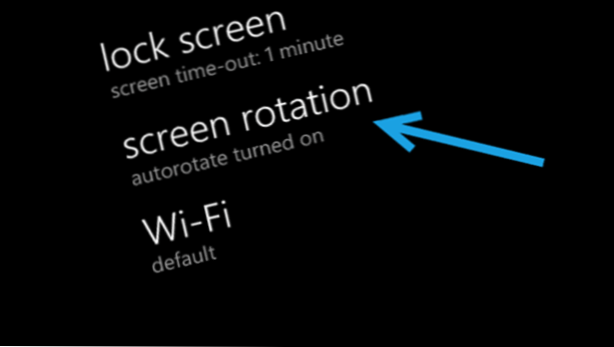
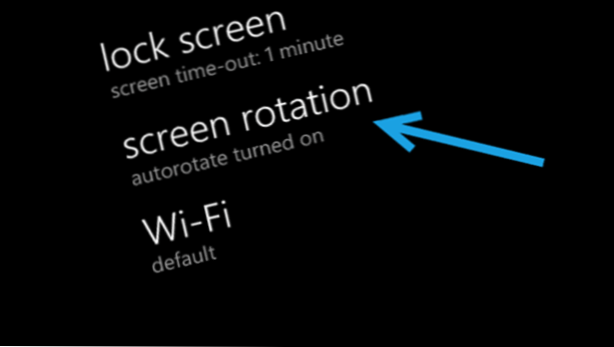
Par défaut, sous Windows Phone, l'orientation de l'écran change automatiquement en fonction de la manière dont vous tenez votre téléphone. Bien que cette fonctionnalité soit pratique, elle peut également être très frustrante lorsque vous souhaitez utiliser une orientation particulière uniquement, notamment lorsque vous utilisez votre téléphone au lit. Heureusement, il est possible de verrouiller l'orientation du téléphone sur votre mode préféré sans aucune application tierce.
Veuillez noter que cette option n'est disponible que depuis la mise à jour GDR3.. Si le micrologiciel de votre téléphone est basé sur la mise à jour GDR2 ou Orange de Nokia, il est impossible de verrouiller l'orientation de l'écran.
Au moment de la rédaction de cet article, il est possible pour tout périphérique Windows Phone de recevoir dès maintenant la mise à jour GDR3 ou toute nouvelle mise à jour pour votre téléphone via le programme Preview for Developers. Vous devez déverrouiller votre appareil ou posséder un compte développeur pour participer au programme.
1. D'abord, allez à Réglages. Vous pouvez accéder au Réglages section de la liste en mosaïque ou de la liste des applications.

2. Dans le Réglages l'écran, faites défiler jusqu'à trouver le rotation de l'écran option. Appuyez dessus pour changer la configuration.

3. Par défaut, la rotation de l'écran est activée. Pour verrouiller la rotation de l'écran, passer à votre orientation préférée (portrait ou paysage) et déplacez le curseur de la Rotation automatique option d'écran à gauche pour l'activer de. Votre téléphone sera alors verrouillé sur ce mode jusqu'à ce que vous basculiez à nouveau sur l'option de rotation automatique de l'écran.
Veuillez noter que si vous avez verrouillé le téléphone en mode paysage et que vous voyez toujours des applications en mode portrait, c'est parce que l'application ne prend en charge que le mode portrait et vous ne pouvez rien y faire. Les vignettes dynamiques et la liste des applications fonctionnent également en mode portrait uniquement.

4. Revenez à l'écran précédent pour enregistrer le changement. Vous verrez maintenant que le texte sous la rotation de l'écran a été mis à jour pour refléter le changement.


